Cara Install Grafana untuk System Monitoring di Ubuntu 18.04

Grafana adalah perangkat lunak open source untuk analytics dan monitoring yang mendukung lebih dari 30 data source. Sebelumnya saya sudah memasang Prometheus di Ubuntu server dan akan divisualisasikan datanya di Grafana.
0.Install Grafana
Download GPG key dan tambah repository Grafana.
1 2 | wget -q -O - https://packages.grafana.com/gpg.key | apt-key add - add-apt-repository "deb https://packages.grafana.com/oss/deb stable main" |
Install Grafana.
1 | apt install grafana -y |
Aktifkan grafana-server.
1 2 3 | systemctl enable grafana-server systemctl start grafana-server systemctl status grafana-server |
1.Nonaktifkan Registrasi dan Akses Anonim
Buka file konfigurasi Grafana.
1 | nano /etc/grafana/grafana.ini |
Cari allow_sign_up di bawah [users], hapus tanda ; lalu isi nilainya menjadi false.
1 2 3 4 5 | ... [users] # disable user signup / registration allow_sign_up = false ... |
Cari enabled di bawah [auth.anonymous], hapus tanda ; lalu isi nilainya menjadi false.
1 2 3 4 5 | ... [auth.anonymous] # enable anonymous access enabled = false ... |
Restart grafana-server.
1 2 | systemctl restart grafana-server systemctl status grafana-server |
2.Update User dan Password
Browse http://SERVER-IP:3000, login dengan user = admin dan password = admin. Setelah berhasil login, akan diminta untuk mengubah password admin.
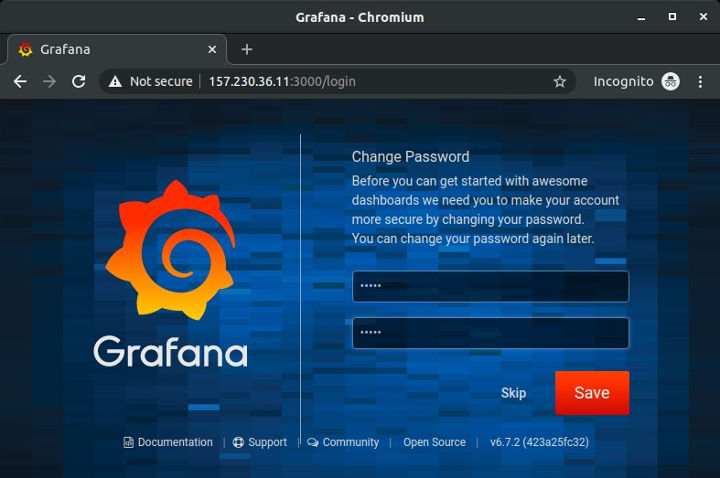
3.Menambahkan Data Source
Sebelumnya di server ini telah diinstall Prometheus. Data dari Prometheus tersebut yang akan divisualisasikan atau ditampilkan di Grafana.
- Klik Add data source.
- Klik Select pada Prometheus.
- URL masukkan http://SERVER-IP:9090 (Prometheus server)
- Klik Save & Test.
- Jika sukses ditampilkan pesan Data source is working.
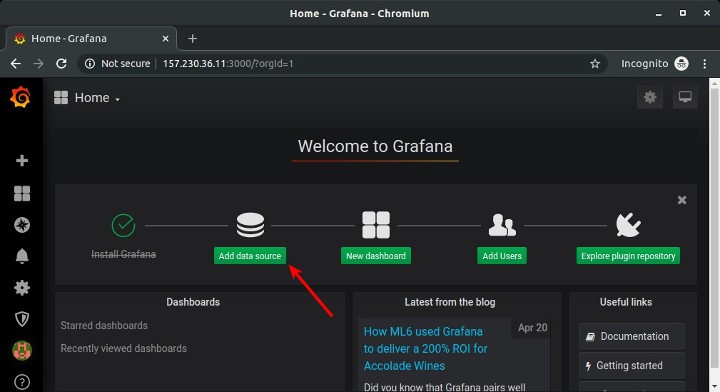
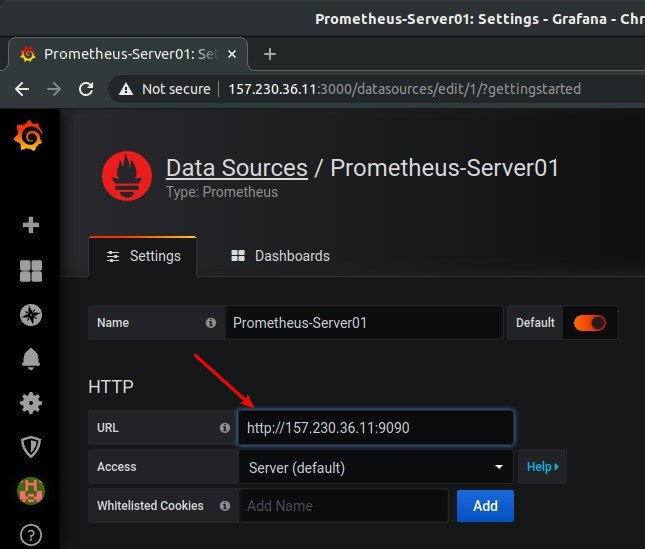
4.Membuat Dashboard
Selanjutnya membuat Dashboard sekaligus membuat satu panel untuk status server apakah Up atau Down.
- Klik menu + Create -> Dashboard.
- Klik Choose Visualization.
- Klik Singlestat
- Pada Value Mappings, tambahkan Set value mappings, 1 -> UP dan 0 -> DOWN.
- Klik Queries, pada Query pilih data source Prometheus.
- Pada Metrics masukkan up{instance=”NODE-EXPORTER-IP:9100″,job=”node_exporter”}.
- Klik General, pada Title isi judul panel Status.
- Klik Save
- Masukkan Dashboard name, Save.
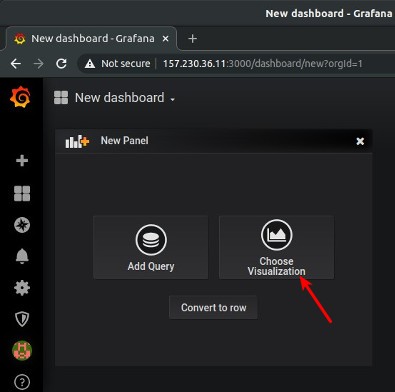
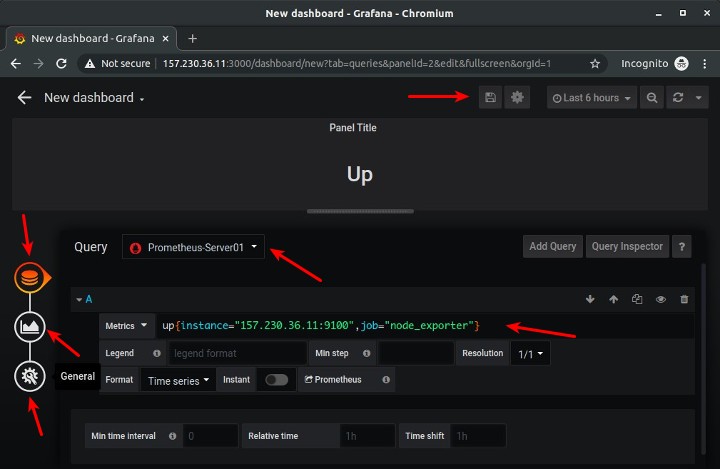
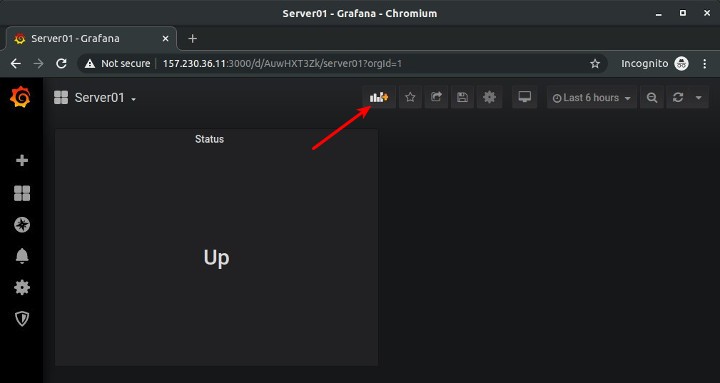
5.Tambah Panel
Menambah panel baru untuk memantau sumber daya lainnya, misalkan untuk memantai pemakaian CPU.
- Klik Add Panel.
- Klik Choose Visualization.
- Klik Graph.
- Pada Axes, Unit percent (0-100).
- Pada Legend, As Table = on, Current = on.
- Klik Queries, Queury pilih data source Prometheus.
- Pada Metrics, masukkan 100 – (avg by (instance) (irate(node_cpu_seconds_total{instance=”NODE-EXPORTER-IP:9100″,job=”node_exporter”,mode=”idle”}[5m])) * 100).
- Klik General, Title masukkan CPU Used.
- Klik Save.
- ESC.
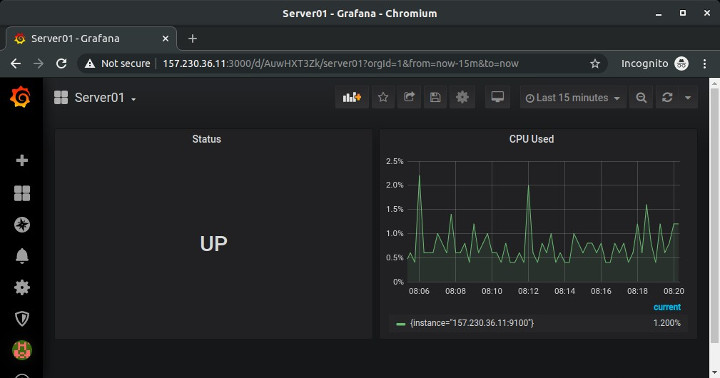
Tambahkan panel sesuai dengan kebutuhan system monitoring. Yang perlu diperhatikan adalah pemilihan visualisasi, metric, dan unitnya.
Selamat mencoba 🙂